
一、资料下载
USR-TCP232-302/304/306 说明书官网下载链接:https://www.usr.cn/Download/920.html
USR-TCP232-302/304/306 规格书官网下载链接:https://www.usr.cn/Download/405.html
USR-TCP232-302/304/306 AT指令集下载链接:https://www.usr.cn/Download/1255.html
M0系列设置软件官网下载链接:https://www.usr.cn/Download/257.html
网络 串口调试助手二合一软件官网下载链接:https://www.usr.cn/Download/27.html
有人虚拟串口软件V3.7.2.529下载链接:https://www.usr.cn/Download/31.html
有人虚拟串口软件V5.0.1下载链接:https://www.usr.cn/Download/924.html
二、硬件连接
1、所需物品
USR-TCP232-304 产品 1台
5V 电源适配器 1个
USB-RS485串口线 1条
外网路由器 1个
超五类网线 1根
笔记本电脑 1台
2、硬件连接
USR-TCP232-304 的485串口接USB-RS485串口线到电脑USB口,网线接到路由器上,然后产品接5V电源适配器上电。
电脑打开设置软件。
附图:
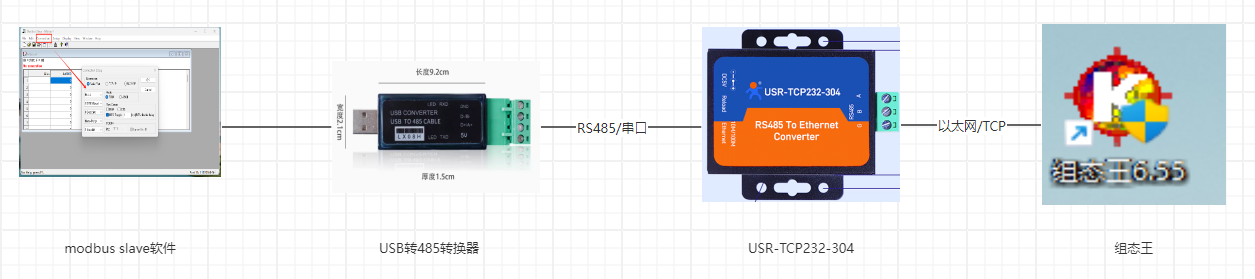
三、产品参数设置
1、USR-TCP232-304参数设置
USR-TCP232-304接上通过网线和电脑直连,电脑IP修改为静态IP。
控制面板---网络和Internet---网络和共享中心---属性将电脑IP修改为192.168.0.201.的静态IP。
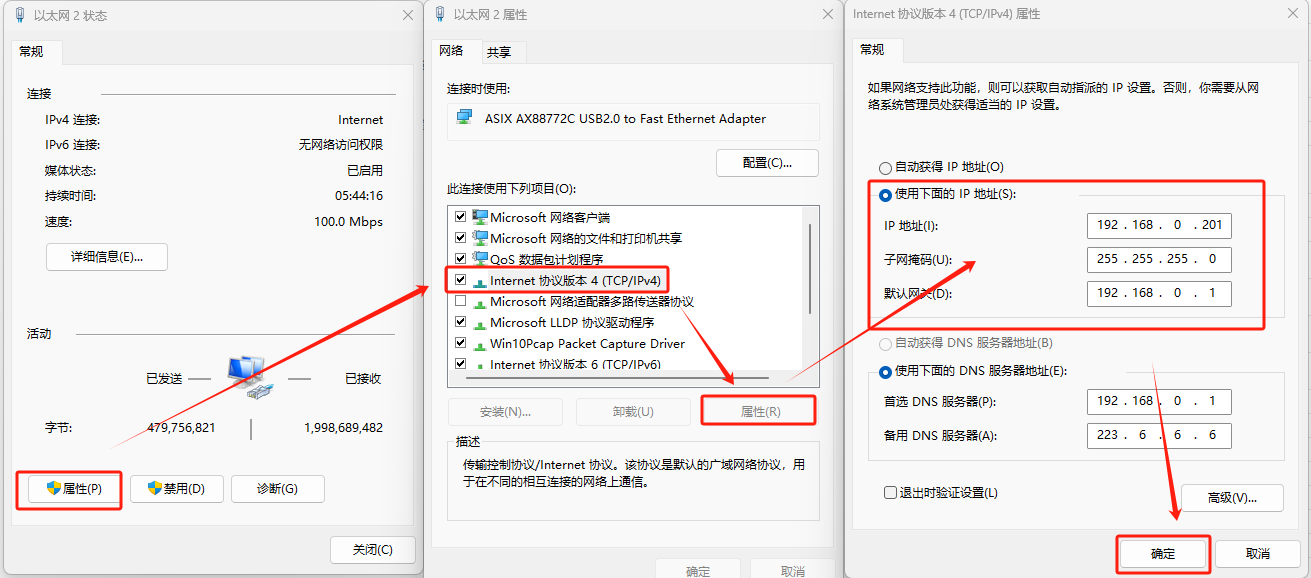
关闭电脑防火墙和杀毒软件:控制面板---系统和安全---Windows Defender防火墙---启用或关闭Windows Defender防火墙,关闭防火墙。
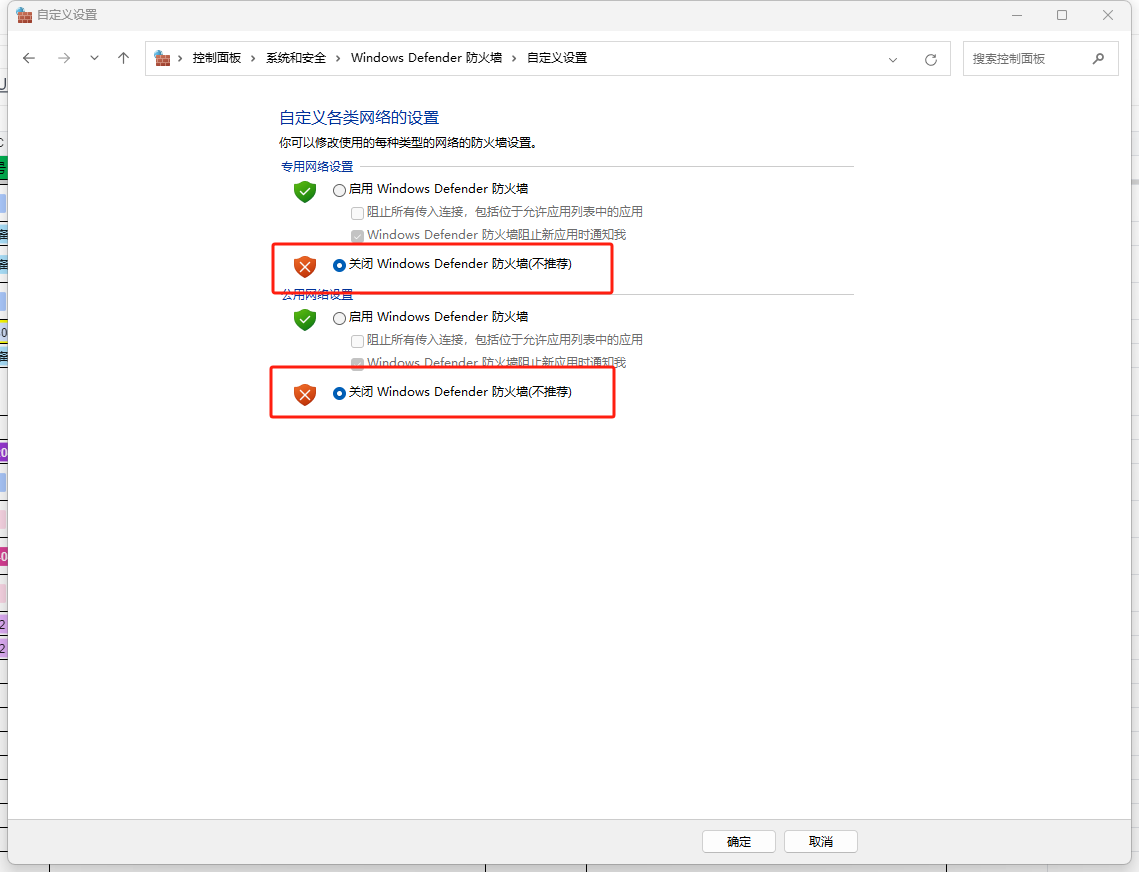
打开M0上位机软件,点击搜索,搜索设备,点击设备MAC
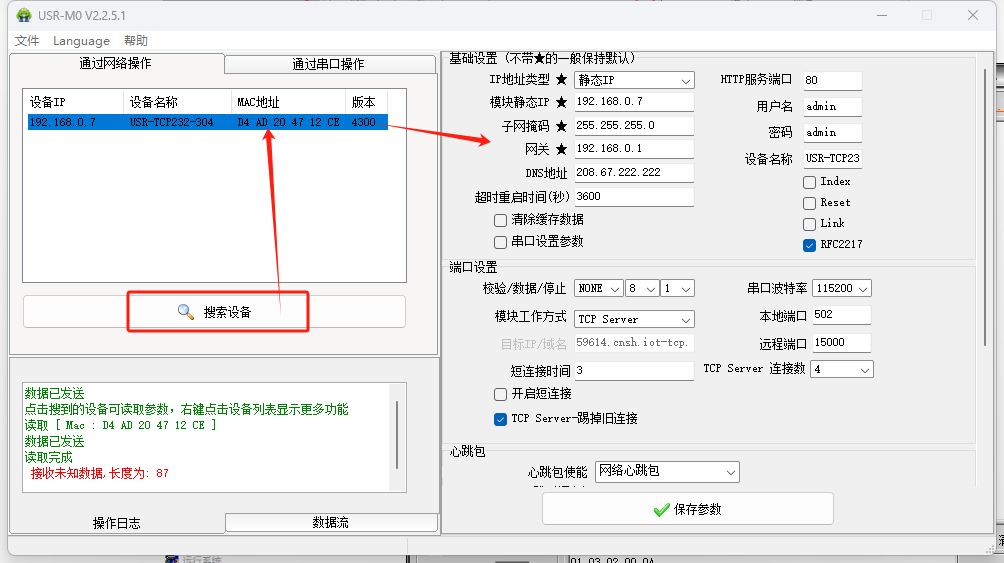
将USR-TCP232-304修改为DHCP ,工作模式设置为TCP server.本地端口号设置为502,保存参数。
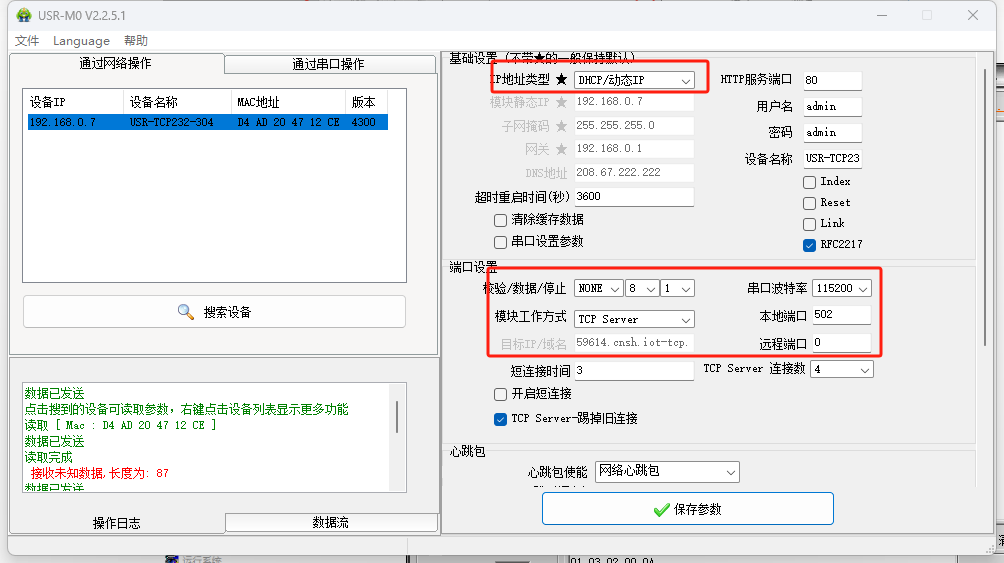
USR-TCP232-304和电脑接到同一个路由器上,重新搜索设备,可以看到USR-TCP232-304的IP已经编程172.16.10.75,本地端口号502
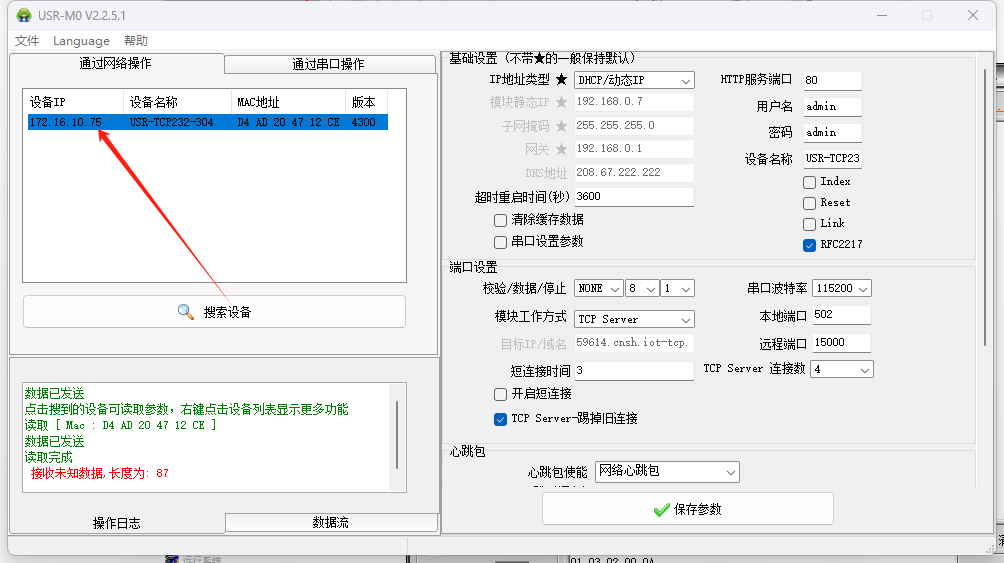
2、组态王软件参数设置
打开组态王软件,新建一个工程

工程命名为USR-TCP232-304
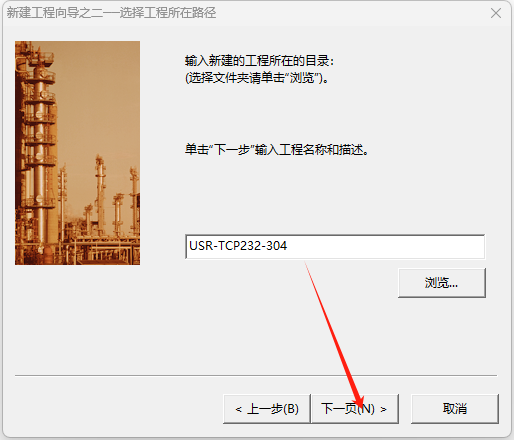
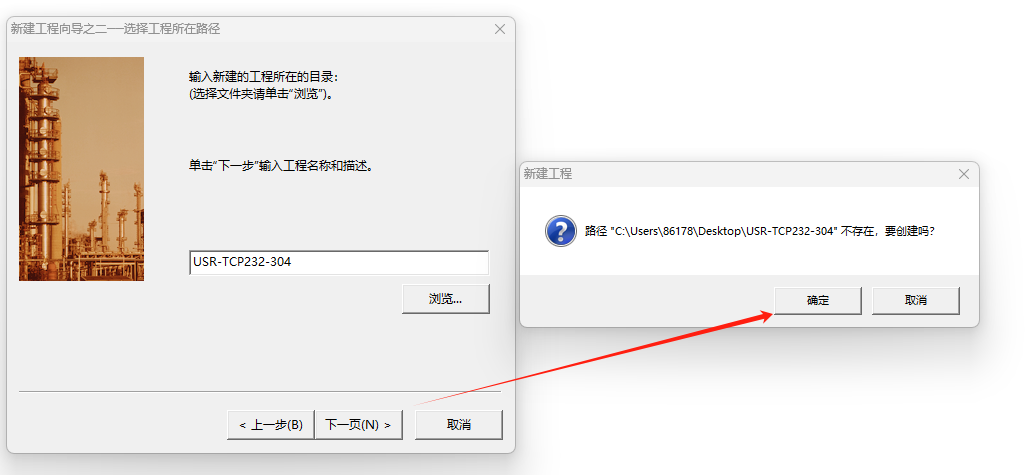
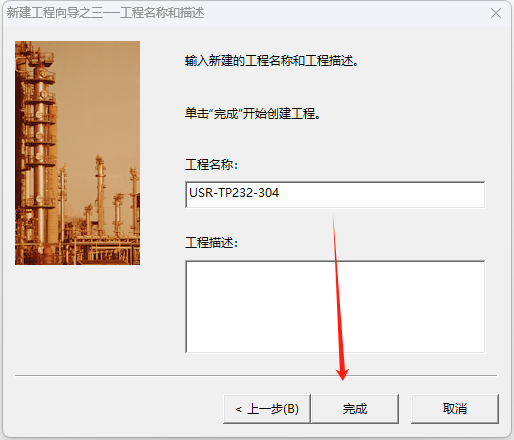
工程创建成功,双击此工程进入编辑模式
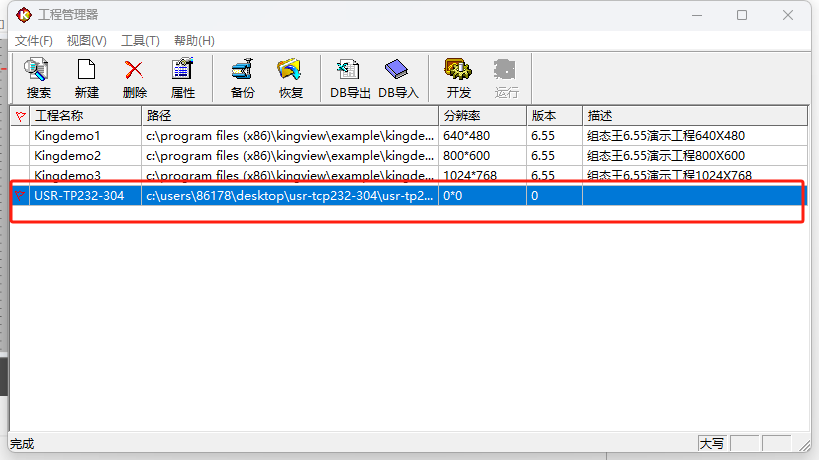
设备---新建
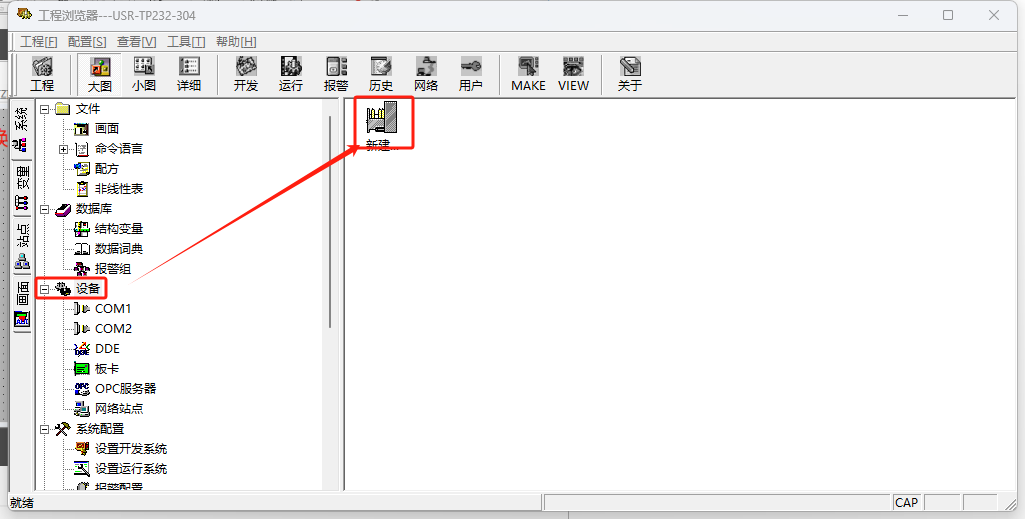
设备驱动---PLC---莫迪康---MODBUS TCP---TCP
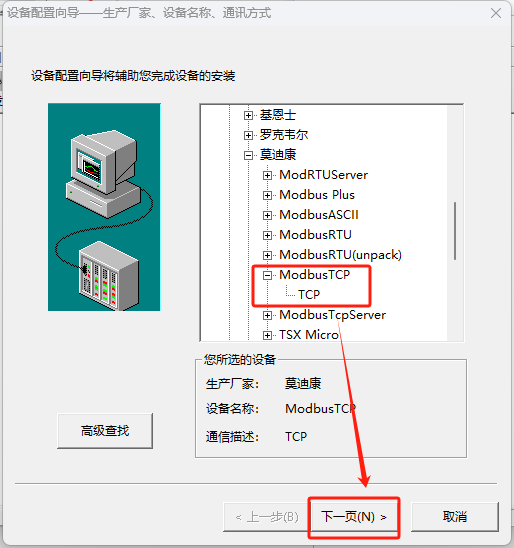
给从机命名为“温湿度测试”
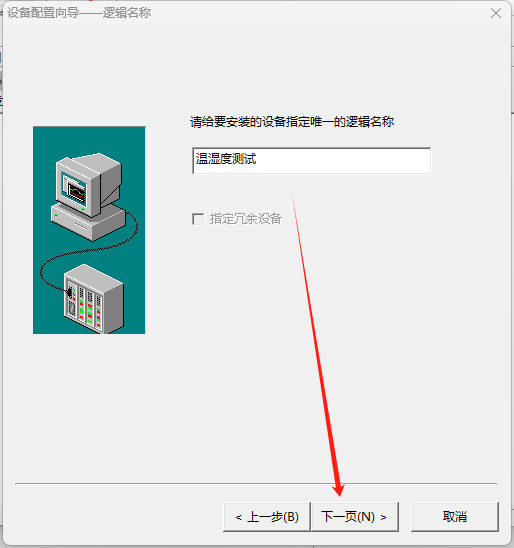
随便选择一个COM口,这个COM口并不影响
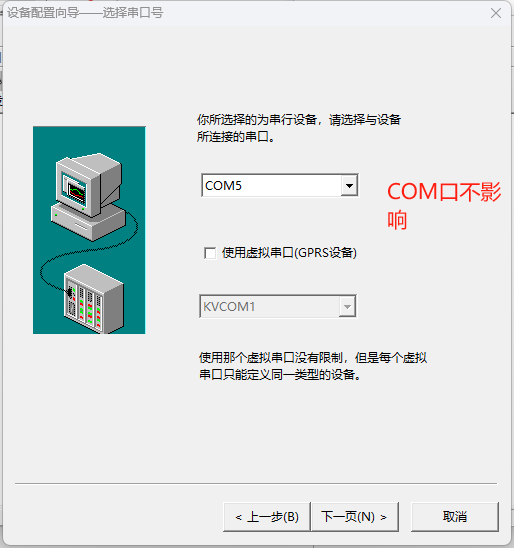
填入USR-TCP232-304的IP:172.16.10.75,省略端口号502,从机设备地址1
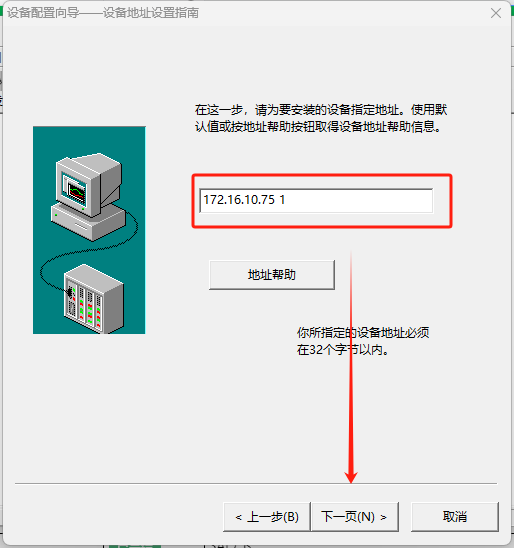
添加设备完成
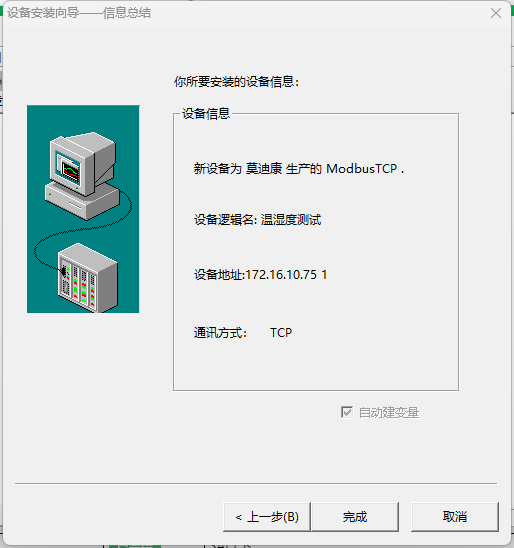
数据库---数据词典---新建---新建一个温度原始值、湿度原始值、温度值、湿度值变量。
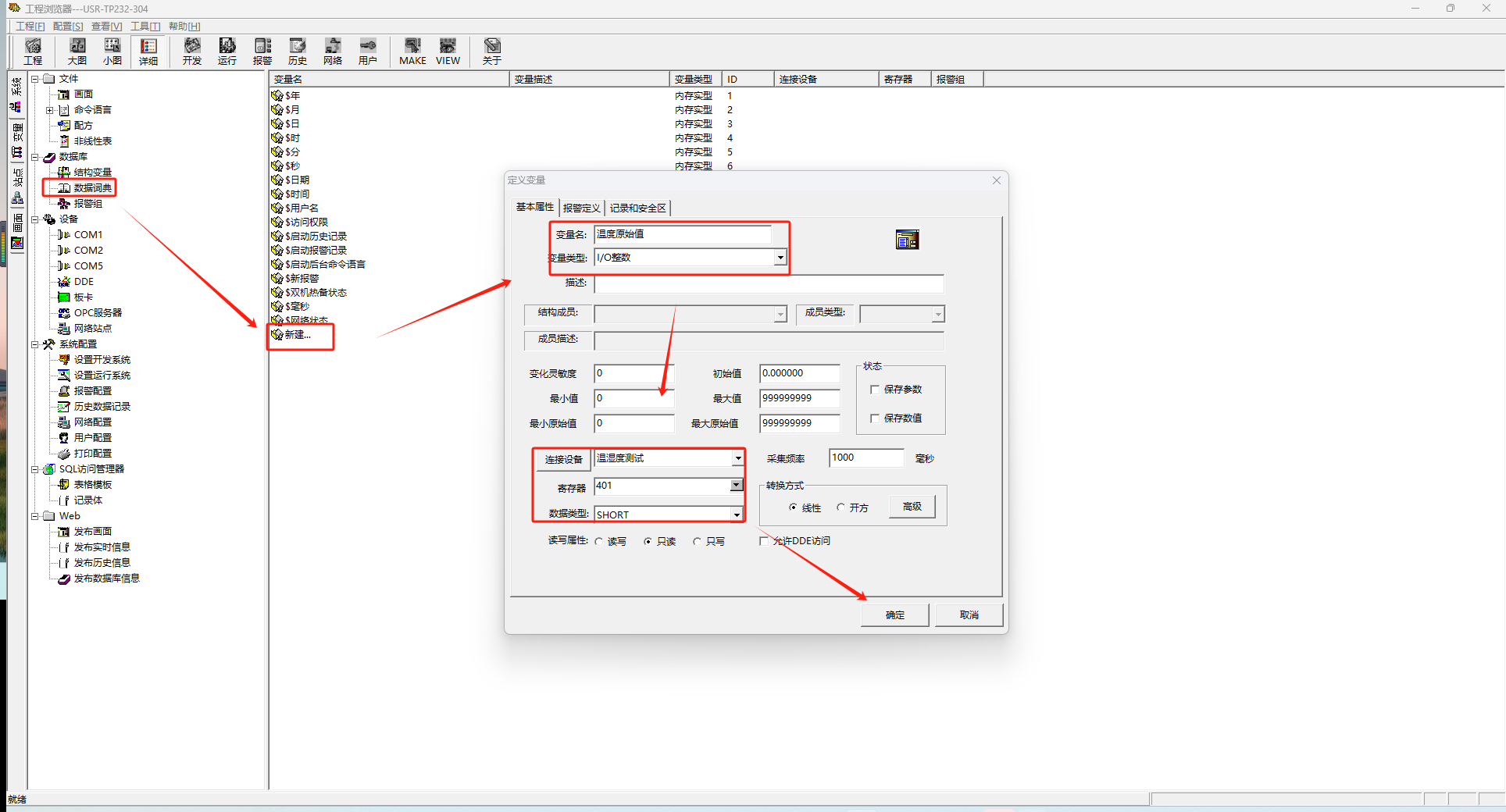
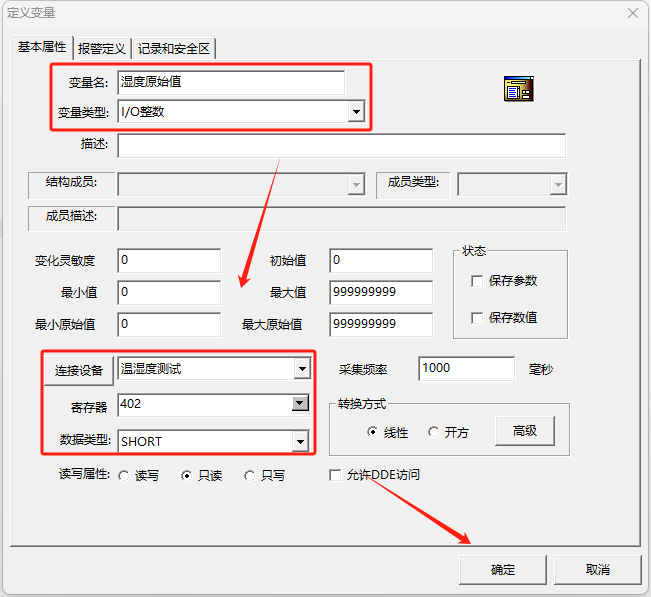
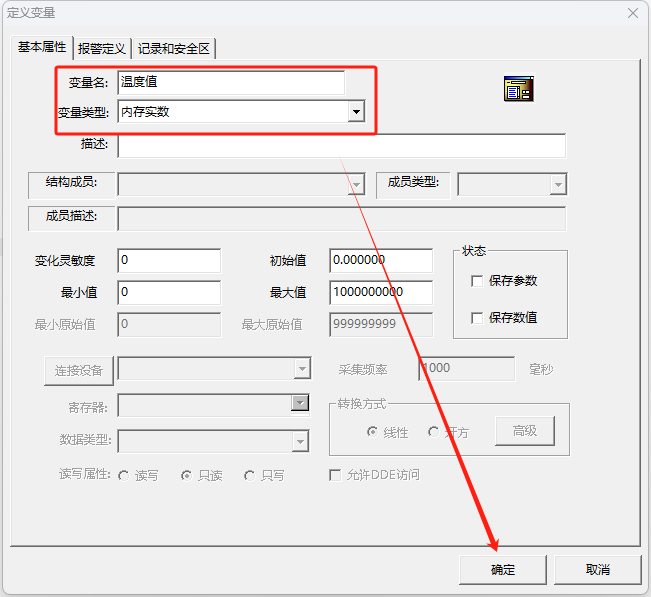
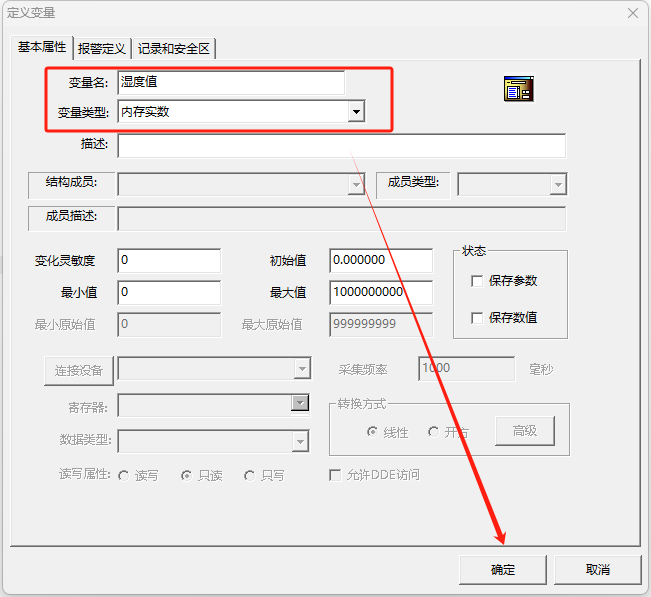
命令语言---应用程序命令语言,写入温湿度值和温湿度原始值之间的关系。
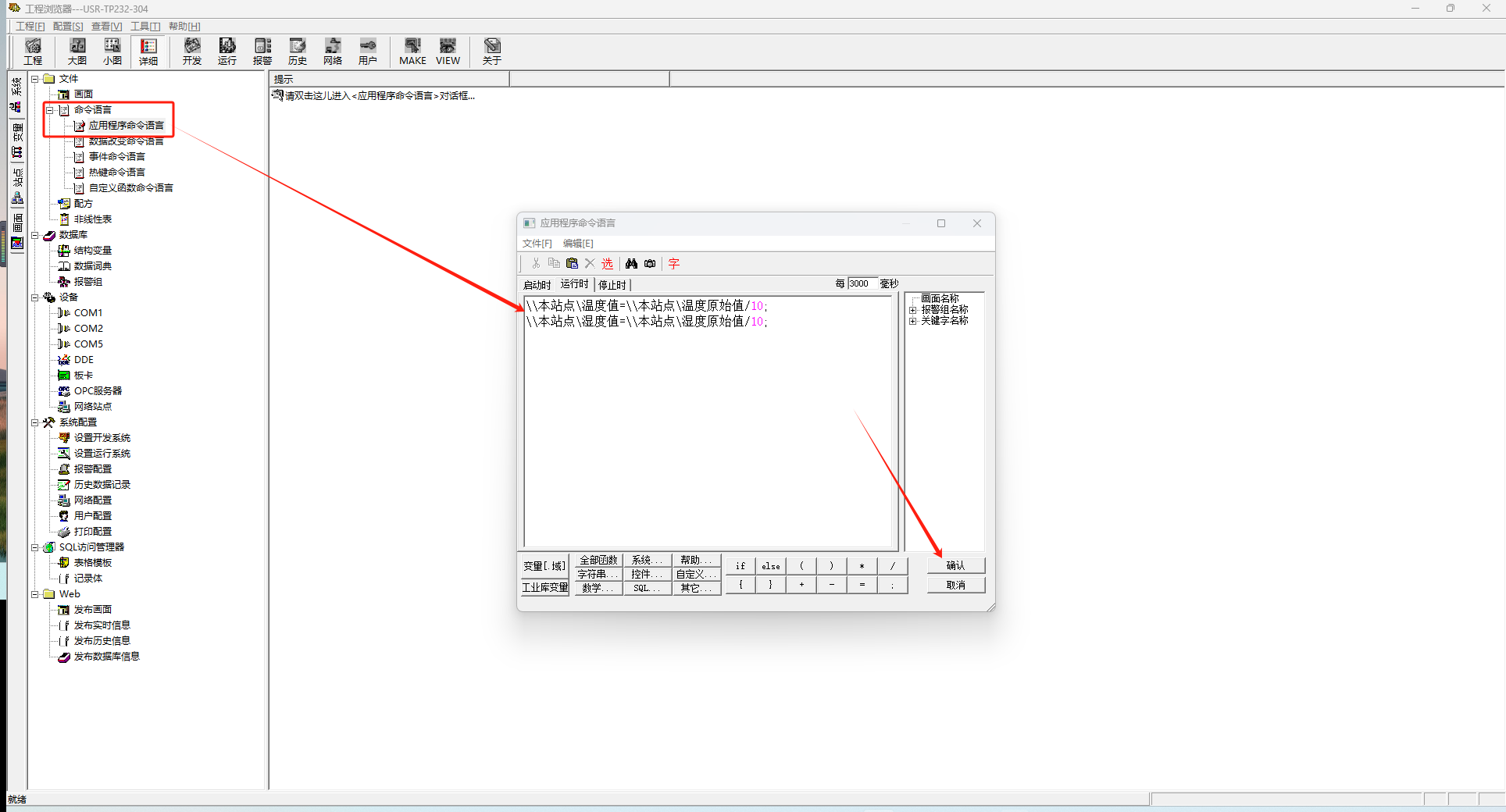
画面—新建画面
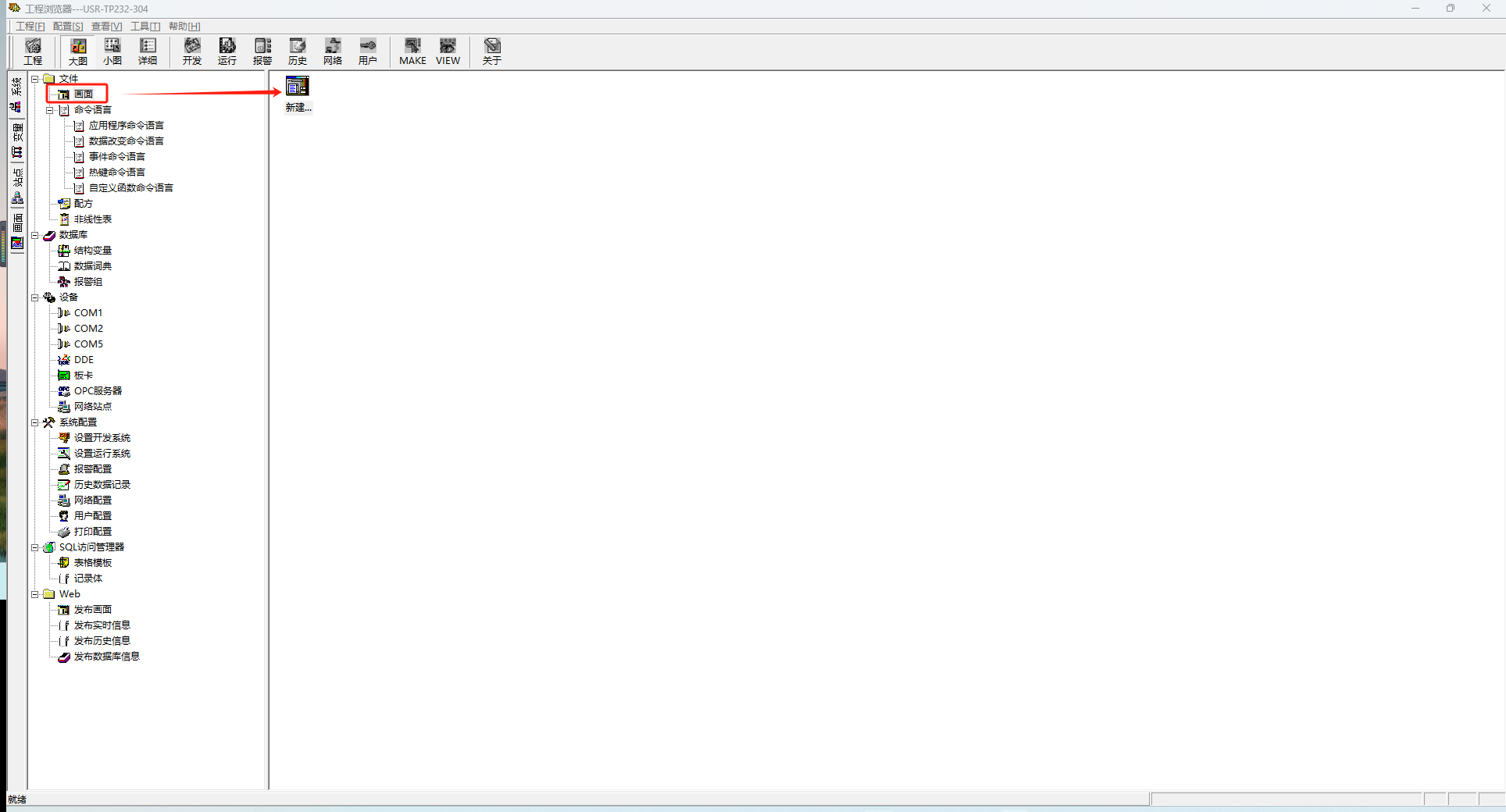
将画面命名为“温湿度画面”
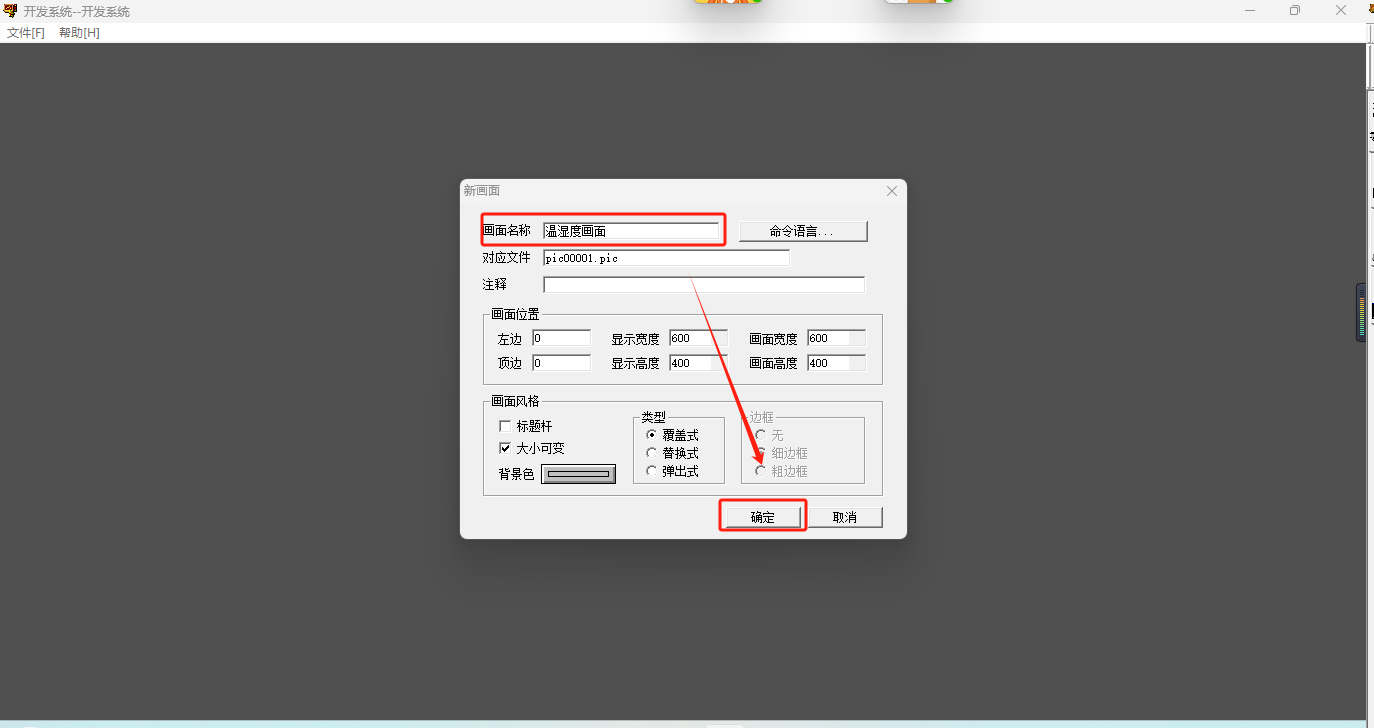
绘制温湿度元件
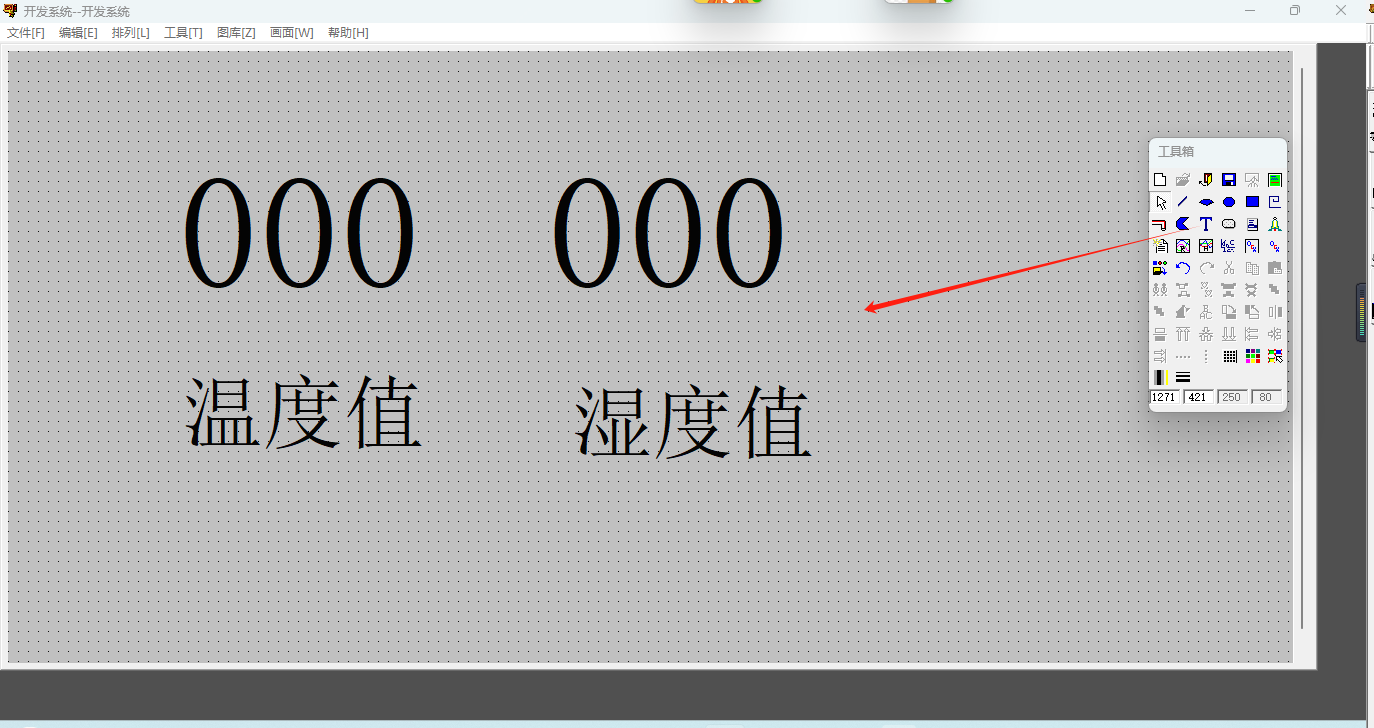
元件绑定变量
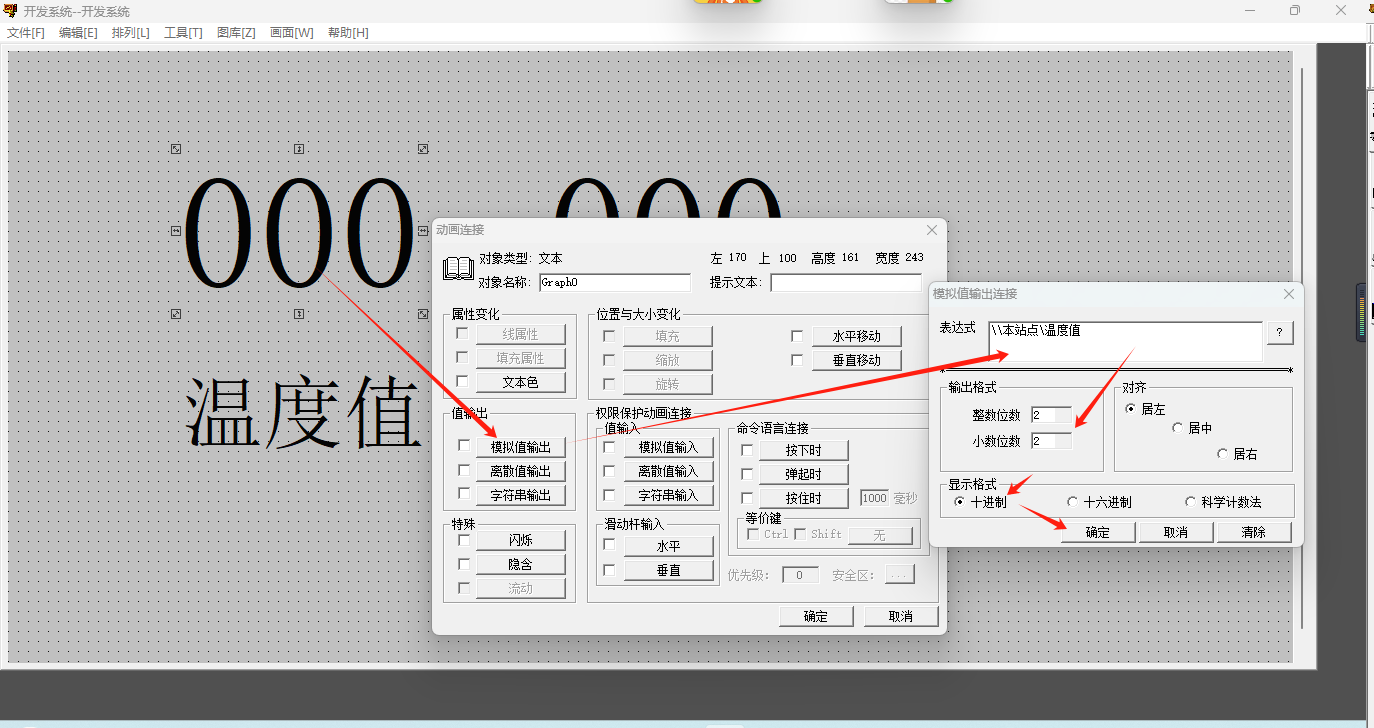
文件保存全部,跳转到VIEW,打开温湿度画面。
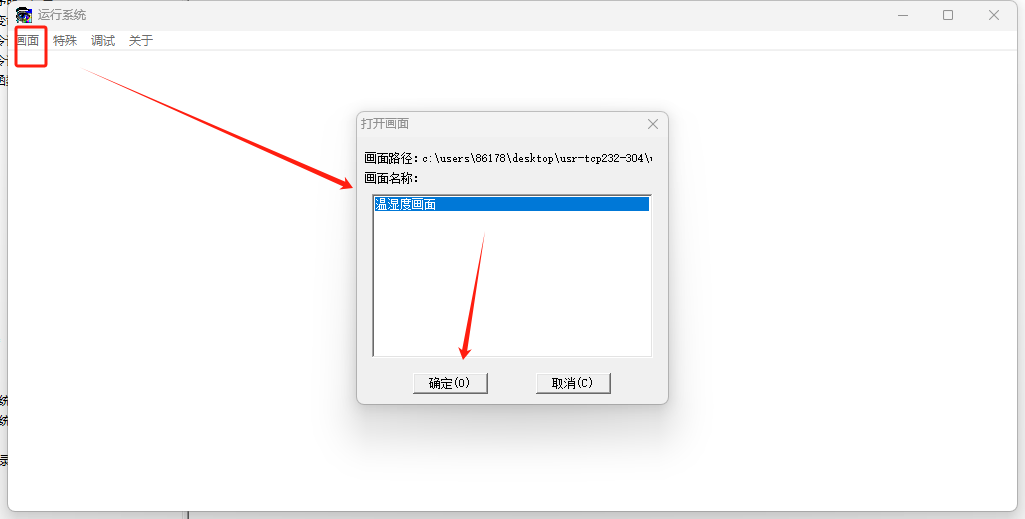
即可看到绘制的温湿度画面
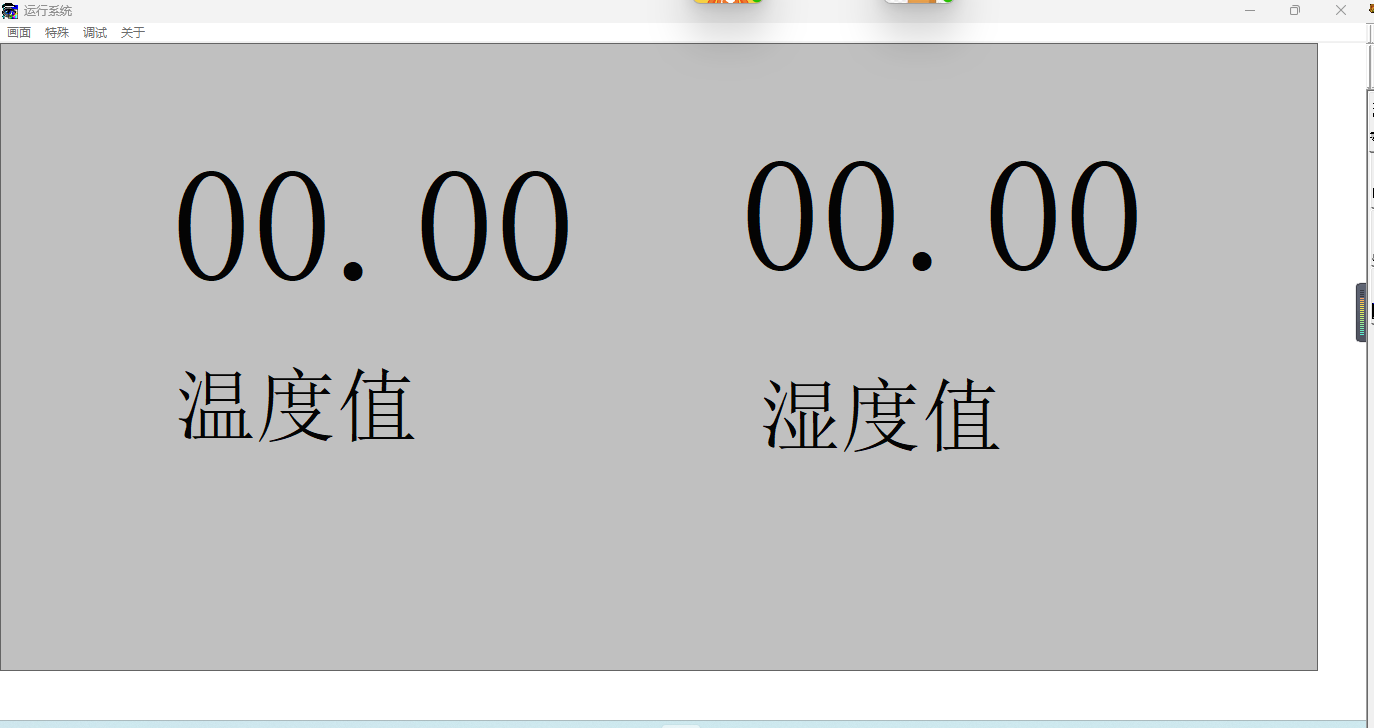
四、功能调试
1、功能调试
使用modbus slve软件模拟串口从机接到USR-TCP232-304上。
打开modbus slave软件,引用COM4,串口参数选择115200 NONE 8 1。
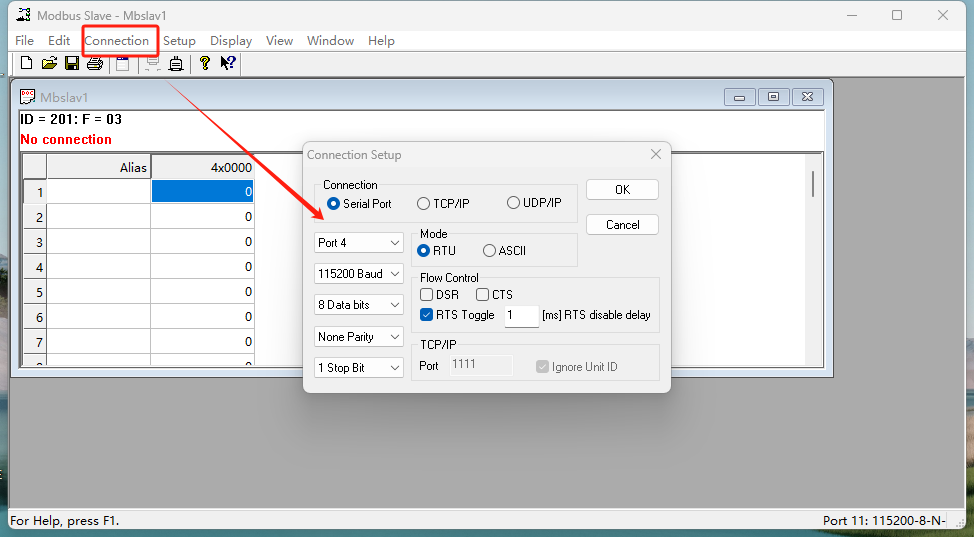
设备地址1,功能码03起始寄存器地址1,数量2
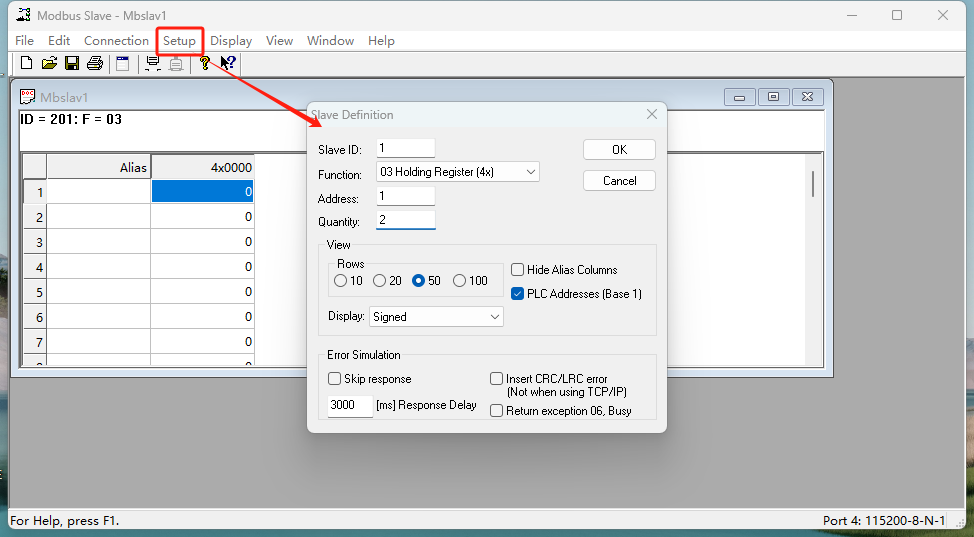
给两个寄存器写入数据
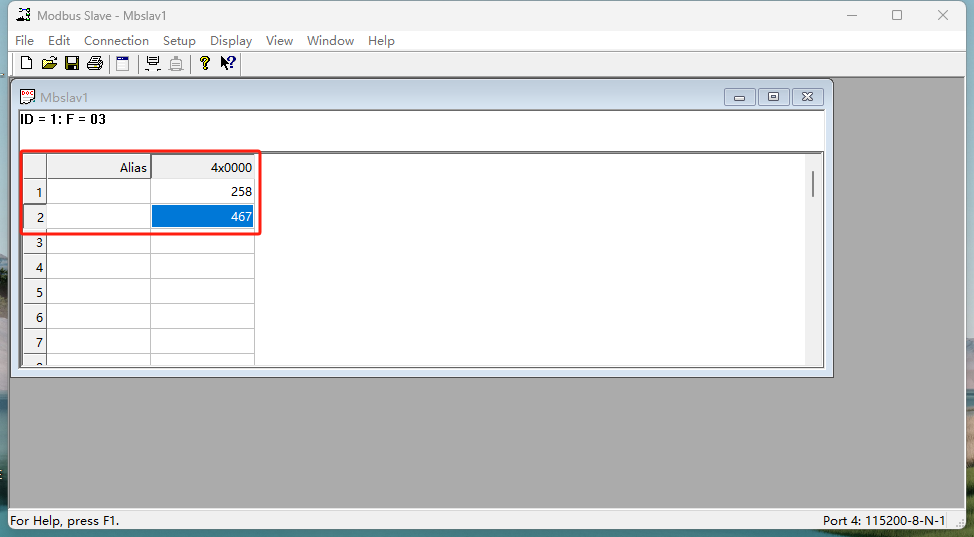
2、试截图
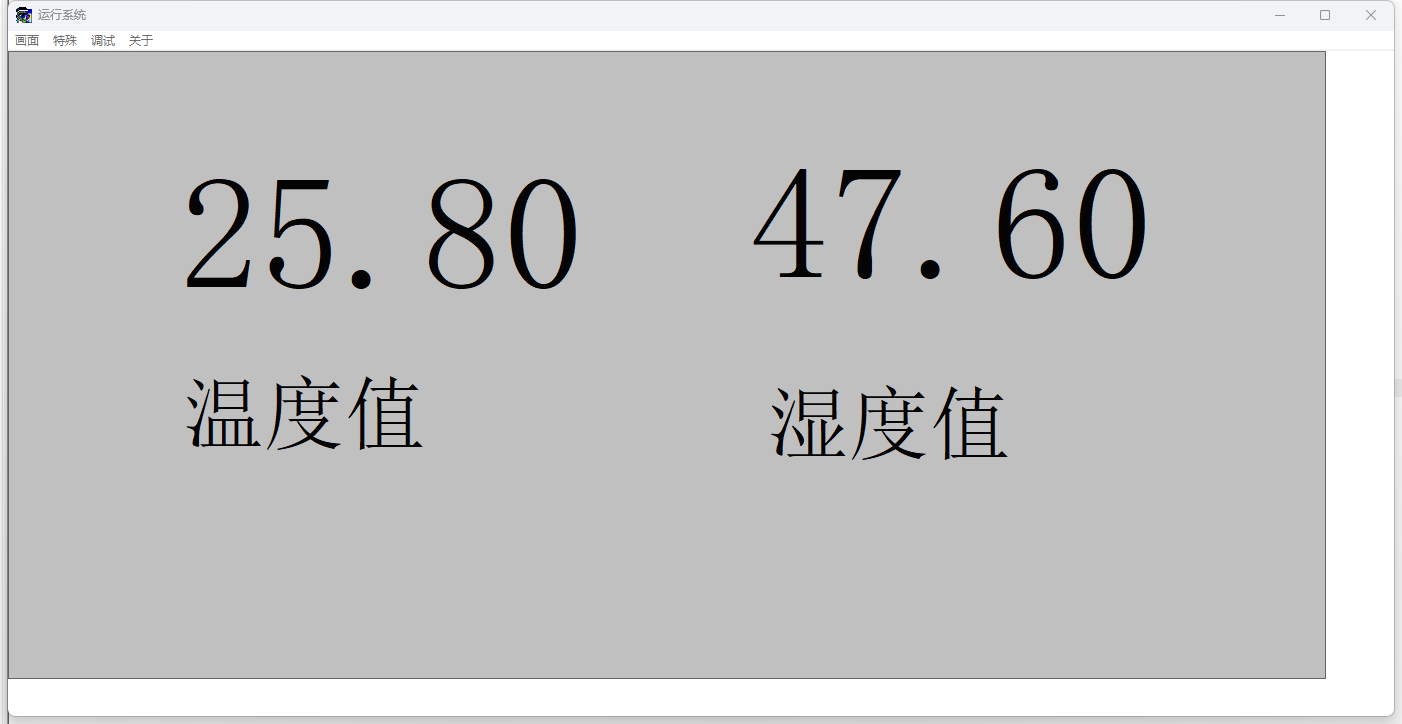
编写人:尹丛欣 编写日期:2024-03-26
审核人:尹丛欣 审核日期:2024-03-27
订正版本:V1.0 订正内容:初稿


























